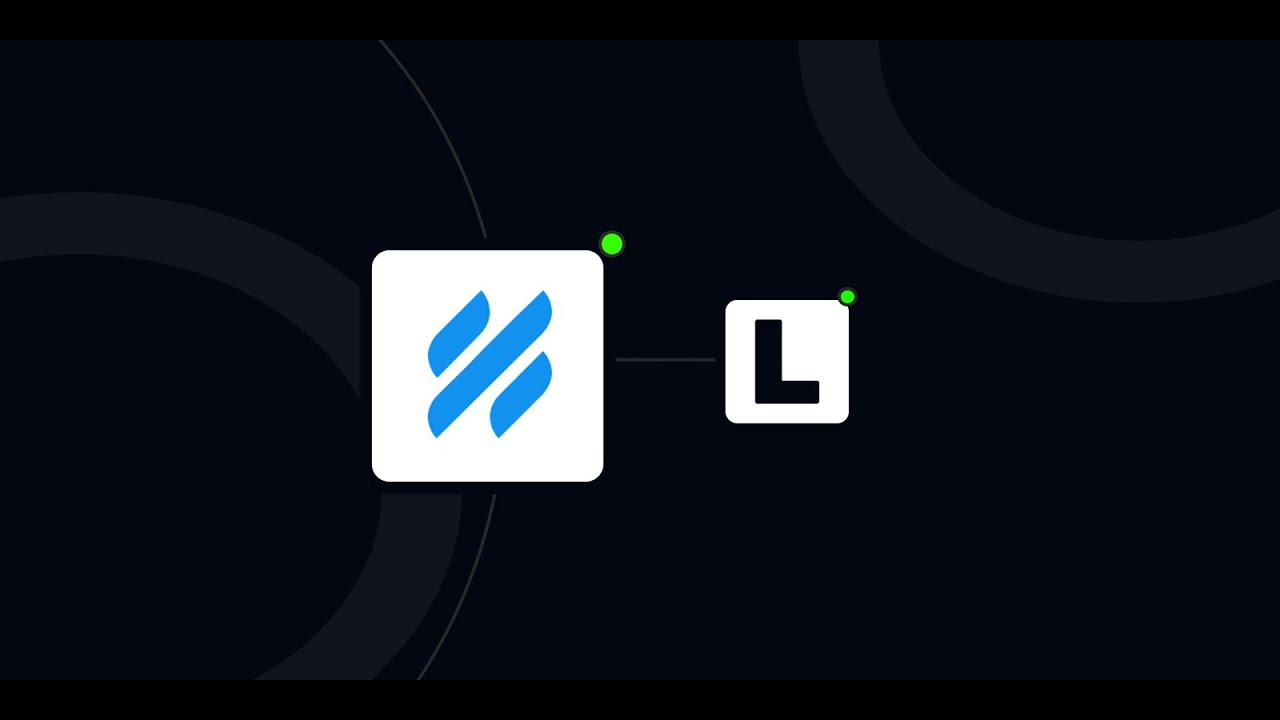📝 Tutorial de Extensão Forms Help Scout
Está à procura de simplificar o seu processo de atendimento ao cliente? Não procure mais do que a Extensão Forms Help Scout. Neste tutorial, iremos orientá-lo através do processo de configuração e mostrar-lhe como utilizar esta poderosa ferramenta para criar tickets e contatos no Help Scout diretamente a partir dos formulários do seu website.
📋 Índice
- **Passo 1: Adicionar a Chave de Licença**
- **Passo 2: Processo de Autenticação em Dois Passos**
- **Passo 3: Ativar Configurações para Cada Formulário**
- **Passo 4: Selecionar a Caixa de Entrada do Help Scout**
- **Passo 5: Criar o Ticket**
- **Passo 6: Adicionar Campos ao Seu Formulário**
- **Passo 7: Atribuir Rótulos aos Campos**
- **Passo 8: Atribuir E-mail do Cliente**
- **Passo 9: Atribuir Etiquetas**
- **Passo 10: Campo de Envio de Arquivo**
Passo 1: Adicionar a Chave de Licença
Para começar com a Extensão Forms Help Scout, você precisará adicionar a sua chave de licença dos formulários. Você também precisará do ID do aplicativo e do segredo do Help Scout. Se esta for a primeira vez que está a configurar a extensão, clique em "verificar chave de licença" para validar as suas chaves.
Passo 2: Processo de Autenticação em Dois Passos
O Help Scout requer um processo de autenticação em dois passos para interagir com a API. Não se intimide - basta clicar no link que aparece após as suas chaves terem sido validadas e aprovar o seu website para interagir com a API. Assim que as suas chaves e segredos da API forem validados, verá uma mensagem que diz "verificação bem-sucedida".
Passo 3: Ativar Configurações para Cada Formulário
Para cada formulário, você precisará ativar as configurações. Selecione a opção e escolha a caixa de entrada do Help Scout no menu suspenso.
Passo 4: Selecionar a Caixa de Entrada do Help Scout
Depois de adicionar a sua chave de API, verá todas as caixas de entrada e nomes de caixa de correio do Help Scout preenchidos no menu suspenso. Para a nossa demonstração, selecionaremos "suporte".
Passo 5: Criar o Ticket
Agora é hora de criar o ticket. Combine texto estático com valores dinâmicos para personalizar o assunto e a mensagem do ticket. Recomendamos o uso de áreas de texto no seu formulário para fornecer conteúdo mais detalhado.
Passo 6: Adicionar Campos ao Seu Formulário
Se o seu formulário estiver vazio, você não verá nenhum campo aparecer no menu suspenso. Adicione campos ao seu formulário, como um campo de e-mail, campos de texto para nomes e um campo de telefone.
Passo 7: Atribuir Rótulos aos Campos
Depois de preencher o seu formulário com campos, você verá todos os campos aparecerem no menu suspenso. Atribua rótulos aos campos para personalizar o assunto e a mensagem do ticket.
Passo 8: Atribuir E-mail do Cliente
Ao criar um ticket no Help Scout, você também cria um contato. Atribua o endereço de e-mail do cliente para criar o contato.
Passo 9: Atribuir Etiquetas
Atribua etiquetas ao seu ticket, como "bem-vindo" ou "VIP", para categorizar e priorizar os seus pedidos de atendimento ao cliente.
Passo 10: Campo de Envio de Arquivo
Se tiver um campo de envio de arquivo no seu formulário, selecione "sim" para que esses arquivos apareçam como anexos dentro do ticket no Help Scout.
E aí está - um processo de atendimento ao cliente simplificado com a Extensão Forms Help Scout. Diga adeus à criação manual de tickets e olá a um atendimento ao cliente mais eficiente.
Prós e Contras
Prós:
- Simplifica o processo de atendimento ao cliente
- Personaliza o assunto e a mensagem do ticket
- Categoriza e prioriza os pedidos de atendimento ao cliente
Contras:
- Requer chaves e segredos da API
- O processo de autenticação em dois passos pode ser intimidante para alguns utilizadores
🌟 Destaques
- Simplifique o seu processo de atendimento ao cliente com a Extensão Forms Help Scout
- Personalize o assunto e a mensagem do ticket com valores dinâmicos
- Categorize e priorize os pedidos de atendimento ao cliente com etiquetas
🙋♀️ Perguntas Frequentes
P: O que é a Extensão Forms Help Scout?
R: A Extensão Forms Help Scout é uma ferramenta que permite criar tickets e contatos no Help Scout diretamente a partir dos formulários do seu website.
P: O que preciso para começar com a Extensão Forms Help Scout?
R: Você precisará da sua chave de licença dos formulários, do ID do aplicativo do Help Scout e do segredo do aplicativo.
P: Como posso personalizar o assunto e a mensagem do ticket?
R: Combine texto estático com valores dinâmicos, como o primeiro nome do cliente.
P: O que é o processo de autenticação em dois passos?
R: O Help Scout requer um processo de autenticação em dois passos para interagir com a API. Basta clicar no link que aparece após as suas chaves terem sido validadas e aprovar o seu website para interagir com a API.
P: Posso atribuir etiquetas aos meus tickets?
R: Sim, atribuir etiquetas pode ajudar a categorizar e priorizar os seus pedidos de atendimento ao cliente.
Recursos:
- [Extensão Forms Help Scout](https://www.helpscout.com/apps/forms/)
- [Documentação da API do Help Scout](https://developer.helpscout.com/)
Não se esqueça de conferir o nosso produto AI Chatbot em https://www.voc.ai/product/ai-chatbot. Essa poderosa ferramenta pode reduzir automaticamente a carga de trabalho da sua equipe de atendimento ao cliente.